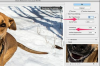Du kan infoga HTML i Gmail.
Bildkredit: Marko Geber/DigitalVision/GettyImages
Äldre versioner av Gmail tillät HTML och levererade till och med en HTML-redigerare för enkel användning. Nu gör Gmail det svårare att använda HTML och sätter begränsningar för vilken HTML som faktiskt stöds. Som sagt, att implementera grundläggande HTML för att anpassa och designa e-postmeddelanden är enkelt att implementera och det kan skapa några riktigt snygga designelement utan att betala för en anpassad e-posttjänst.
HTML-begränsningar i Gmail
Gmail tillåter enkel formatering i en WYSIWYG-redigerare men du kan också använda en extern redigerare för mer komplex kod. Externa redigerare är idealiska för att skapa företags varumärke och formatering av nyhetsbrev, medan den interna redigeraren är perfekt för enkla typsnitt, emojis och bilder. Redaktörsvalet beror i huvudsak på HTML: ens komplexitet och de specifika behoven för det faktiska e-postmeddelandet.
Dagens video
Webbteckensnitt fungerar inte heller inom Gmails ekosystem. Du kan bara använda de typsnitt som redan tillhandahålls av Gmail, så undvik att lägga till något utöver dessa eftersom koden inte återger de anpassade typsnitten. Teckensnitten som tillhandahålls av Gmail är dock ganska robusta och det finns många alternativ för ett anpassat e-postmeddelande.
En annan begränsning är oförmågan att införliva externa stilmallar. Du kan helt enkelt inte skriva ett oberoende CSS-ark och koppla in det direkt till Gmail. Lyckligtvis kan du lägga till specifika rader med CSS-kod som ett inbäddat element i HTML-koden. Detta erbjuder en trevlig lösning med begränsade stylingförmågor men inte den fulla kraften hos en Cascading Style Sheet.
Använd HTML i Gmail
Nu när du känner till begränsningarna, fortsätt och skriv HTML-koden i den interna redigeraren eller en extern redigerare. Externa redaktörer är vanliga och är ofta integrerade med e-postlistprenumerationshanteringstjänster. Gratis och betalda versioner finns med en mängd olika alternativ tillgängliga. Den interna redigeraren kommer att kräva att skriva eller kopiera och klistra in råkoden från en vanlig textredigerare för att fungera korrekt.
Externa redigerare är idealiska för många användare eftersom att skriva råkoden inte alltid är en nödvändighet. Många versioner kommer med fördesignade mallar och en dra och släpp-redigerare som inte kräver någon kunskap om kodning. Designen är gjord speciellt för att fungera inom begränsningarna för e-postplattformar som Gmail.
Det största hindret för att infoga anpassad HTML-kod i Gmail är displayen. E-postmeddelanden läses på en mängd olika enheter och koden kommer att visas på olika sätt på varje enhet. Det kan fungera perfekt på en bärbar dator och misslyckas med att justera layouten för mobila enheter. Leta efter externa redigeringsplattformar som erbjuder responsiva malldesigner för att säkerställa att de kommer att ändra storleken på alla enheter.
Återge koden
Efter att ha designat e-postmeddelandet är det dags att ange koden direkt i Gmail. Testning före sändning är också ett kritiskt sista steg i processen. En komplett e-postredigerare och ett hanteringssystem kommer att ansluta till din Gmail och skicka e-postmeddelanden via den externa tjänsten. Dessa redaktörer erbjuder vanligtvis en enkel metod att skicka ett testmejl för att se allt i din vanliga inkorg.
För att bädda in HTML i ett e-postmeddelande i Gmail, kopiera koden i ett vanligt textformat och rendera koden i en webbläsare först. Det går bra att öppna HTML-filen i Chrome eller en annan webbläsare. Detta kommer att visa e-postmeddelandet som det kommer att visas i Gmail. Kopiera allt från webbläsarens skärm och klistra in direkt i Gmail.
Skicka ett testmail till dig själv för att säkerställa att det visas korrekt innan du skickar det officiella e-postmeddelandet. Google erbjuder också Gmass-tillägget för att hantera och skicka massmeddelanden till din officiella e-postlista.